Придаём фотографии эффект псевдо HDR
Что делать, если фотограф не сделал несколько подходящих исходных снимков, но есть желание опробовать технологию изображения с расширенным динамическим диапазоном? Для таких случаев есть псевдо HDR. Как ее применить, чем она привлекательна для фотографов, и чем отличается от обычной фотографии с расширенным динамическим диапазоном.
- Основные понятия
- Когда стоит создавать псевдо HDR фотографию
- Плюсы и минусы
- Как создать псевдо HDR
- Сравнение изображения с расширенным динамическим диапазоном и псевдо HDR
Основные понятия
Псевдо HDR – это имитация эффекта с высоким динамическим диапазоном. Если для обычной фотографии с расширенным динамическим диапазоном необходимо минимум 3 исходных файла с разной экспозицией, то для псевдоэффекта достаточно одного кадра. В каждом кадре по-разному проработаны теневые, световые и промежуточные участки снимка. В фотографии имитации этого эффекта нужный результат получают, сдвинув необходимые ползунки света и тени при пост обработке. В идеале необходимо создавать псевдоэффект из RAW файлов. Но в крайнем случае можно воспользоваться даже изображением в JPEG формате. Так не удастся достать скрытую на разных участках фото информацию, но детали станут более заметными.
В идеале необходимо создавать псевдоэффект из RAW файлов. Но в крайнем случае можно воспользоваться даже изображением в JPEG формате. Так не удастся достать скрытую на разных участках фото информацию, но детали станут более заметными.
Когда стоит создавать псевдо HDR фотографию
У фотографа под рукой не всегда оказывается несколько снимков одной сцены с разной экспозицией. Так что на помощь приходит псевдо HDR. Так можно увеличить выразительность фотографии, даже имея один кадр. Такой эффект актуален, если фотограф не позаботился о достаточном количестве исходных файлов во время съемки.
Причины необходимости создания псевдо HDR:
- У новичка обычная цифровая мыльница, в которой нет подходящих функций. Конечно, можно самостоятельно изменить настройки на несколько стопов, но не все любители умеют это делать;
- У фотографа под рукой не оказалось штатива, а съемка без него оказалась неэффективной из-за недостатка освещения и других причин;
- Когда обрабатывают файл, сканированный со старой фотографии;
- Когда снимал не сам фотограф, а кто-то из друзей или родственников, а его только попросили улучшить качество снимка.

Независимо от обстоятельств, если у фотографа в наличии только один кадр, но хочется добавить динамического диапазона, придется создавать псевдоэффект. Тем более, что сделать это несложно. Достаточно иметь программу фотошоп, немного времени и желания сделать снимок лучше.
Плюсы и минусы
Чаще всего, псевдо HDR – это не выбор фотографа, а вынужденная мера, но у такого эффекта все-таки есть свои преимущества.
Плюсы псевдо HDR:
- Быстрота создания;
- Нет необходимости менять настройки фотокамеры и делать несколько кадров, тратя время на установку штатива или стараясь не дышать, чтобы не сдвинуть фотоаппарат, делая серию;
- Нет эффекта «призраков» из-за перемещающихся по снимаемой сцене людей. Раз кадр один, они не окажутся размытыми пятнами в разных частях снимка;
- Возможность несколько улучшить детализацию фотографии.
Конечно, эффект псевдо HDR во многом уступает по качеству снимку, сделанному по правильной технологии.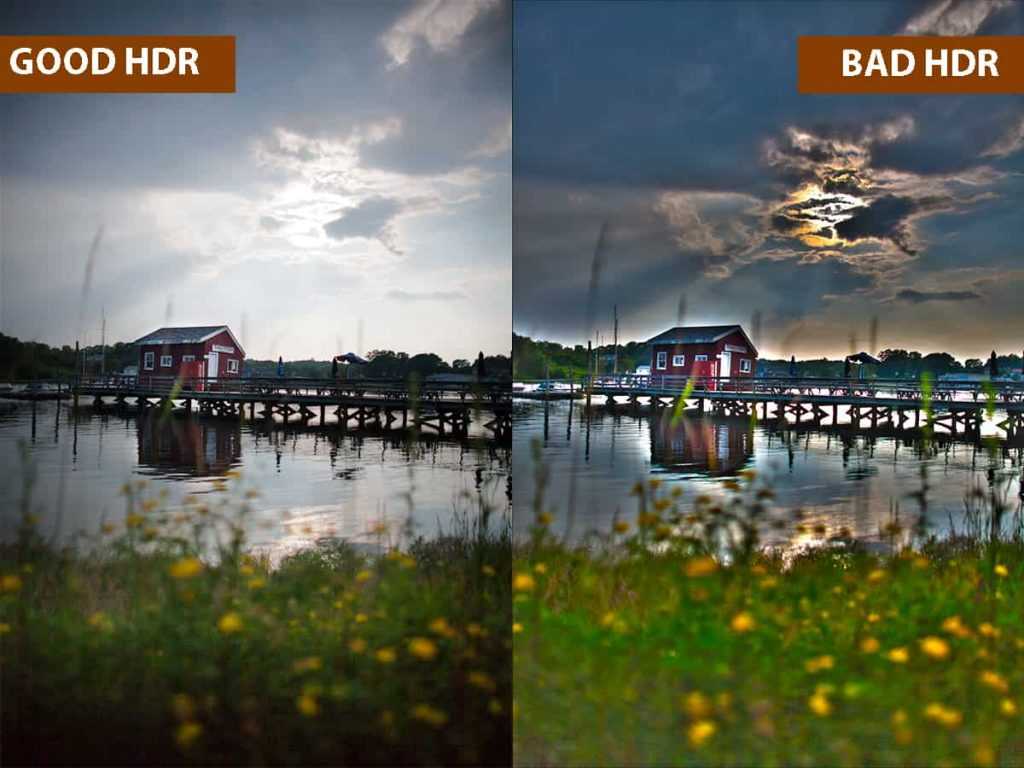
Минусы псевдо HDR:
- Узость динамического диапазона;
- Невозможность так четко проработать детали во всех световых зонах кадра;
- Риск появления размытости снимка.
Как создать псевдо HDR
В отличие от обычной фотографии с расширенным динамическим диапазоном, которую можно создать прямо в фотоаппарате, для псевдо HDR понадобится работа в фоторедакторе. Для примера используем программу фотошоп.
Для обработки понадобится выполнить следующие шаги:
- Открыть нужное изображение;
- Продублировать слой (клавиши ctrl+j). Дать ему название. Например, 1;
- Открыть меню Изображение-Коррекция-Тени/Свет. Поставить галочку в нижней части выпавшего меню у фразы «Дополнительные параметры»;
- Покрутить ползунки, изменяя настройки значений: «Тени», «Света», «Коррекция», пока результат не будет гармоничным;
- Открыть меню Фильтр-Усиление резкости-Контурная резкость. Изменить параметры по своему вкусу;
- Создать корректирующий слой.
 Для этого зайти в меню Слои-Новый корректирующий слой-Микширование каналов;
Для этого зайти в меню Слои-Новый корректирующий слой-Микширование каналов; - В меню слоев (панель справа) выбрать режим наложения «Умножение»;
- Продублировать слой 1 и объединить эту копию с корректирующим слоем;
- Изменить непрозрачность этой копии слоя и объединить со «Слоем 1»;
- Применить к данному слою Изображение-Коррекция-Тени/Свет;
- Сделать копию основного слоя и поместить его над слоем 1;
- Выбрать режим наложения «Жесткий свет» и «Непрозрачность» 20 процентов;
- Объединить копию основного слоя и «Слой 1»;
- Сделать еще одну копию «Слоя 1» и применить для него Фильтр-Другое-Цветовой контраст. Затем использовать режим наложения «Мягкий свет»;
- В финале объединить «Слой 1» и его копию.
Если результат устраивает, можно оставить фотографию в таком виде. Если есть желание еще улучшить изображение, можно внести коррекцию в параметры шум, цвет, контраст и другие. Это по желанию.
Предложенный способ – один из нескольких.
Сравнение изображения с расширенным динамическим диапазоном и псевдо HDR
Человеческое зрение устроено так, что глаз видит окружающие предметы и пейзажи во всем их многообразии. Для человека нет сложности в том, чтобы разглядеть детали одновременно в тени и на ярком солнце. Техника передать этого не способна. Классическая фотография с расширенным динамическим диапазоном помогает исправить ситуацию. Благодаря этой технологии снимки становятся более живыми, можно рассмотреть детали на светлых и темных участках.
Но для этого эффекта понадобится создать от 3 до 7 кадров с разной экспозицией. Часть из них должна быть переэкспонирована, часть недоэкспонирована. И один снимок должен быть с идеальной экспозицией. Все эти старания приводят к созданию очень хорошо детализированных фотографий. При этом они выглядят естественно. Если конечно фотограф не переусердствовал с обработкой.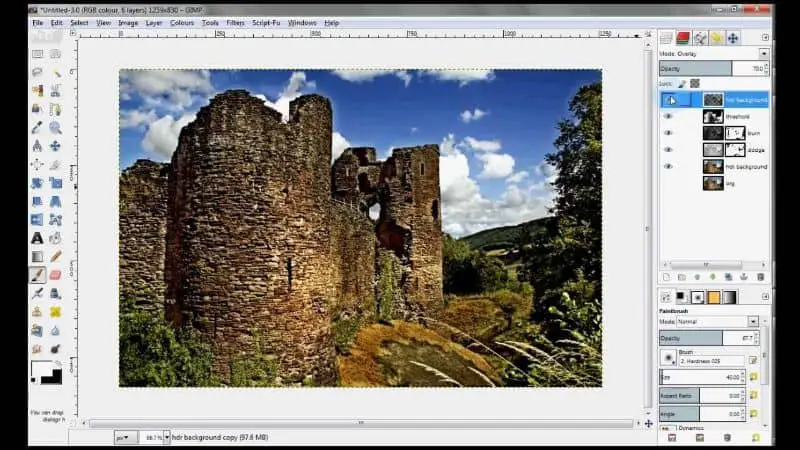
Псевдо HDR не дает такого заметного эффекта. Особенно, если снимок сделан в JPEG формате. Если информация на теневых или светлых участках утеряна, ее уже не восстановить при пост обработке. Зато на таких снимках нет двоения людей и других движущихся объектов, исходное фото проще сделать даже из движущегося авто или лодки. Нет необходимости создавать сразу несколько одинаковых фотографий одной сцены.
Создать эффект псевдо HDR фотографии достаточно просто, если на компьютере есть обычный фотошоп. Так даже при наличии всего одного снимка можно сделать фотографию выразительнее и добавить деталей. Такая технология отличается быстротой создания, отсутствием на снимках «призраков», возможностью улучшить даже файл в JPEG формате, минимальными затратами времени при съемке.
Конечно, псевдо HDR уступает по качеству классической фотографии с расширенным динамическим диапазоном, но вполне подойдет для первого знакомства с технологией.
Основы HDR фотографии. Часть 3
Продолжаем публиковать серию статей Александра Войтеховича “HDR и с чем его едят”. Первая часть, Вторая часть.
Третья часть статьи “HDR и с чем его едят. Расширение динамического диапазона без HDR и примеры обработки изображений.”
DRI без HDR
Кроме создания HDRI, есть и другие способы, с помощью которых можно увеличить динамический диапазон изображения или создать видимость такого увеличения.
1. DRI из одного RAW-файла
Как уже упоминалось, при съёмке в RAW-формате и небольшом динамическом диапазоне мотива, одной фотографии может быть достаточно, чтобы провести процесс DRI в RAW-конвертере или с помощью псевдо-HDR. В тех случаях, когда движущиеся объекты являются главным мотивом или занимают большое место на снимке, это — единственный возможный способ. Главное — следить при этом за значением экспозиции, чтобы части фотографии не были недо- или переэкспонированными. На цифровых камерах при просмотре гистограммы можно узнать, удалось ли зафиксировать на снимке всю информацию или же часть её была потеряна.
Главное — следить при этом за значением экспозиции, чтобы части фотографии не были недо- или переэкспонированными. На цифровых камерах при просмотре гистограммы можно узнать, удалось ли зафиксировать на снимке всю информацию или же часть её была потеряна.
Съёмка при этом способе производится так же, как и при съёмке для HDRI, — камера ставится в приоритет диафрагмы (AV), и измеряется экспозиция на самом тёмном и самом светлом участке сцены. Если разница лежит в пределах трёх-четырёх ступеней (время1/время2 меньше или равно 8 или 16), то из одной RAW можно будет создать вполне вменяемое псевдо-HDRI.
Некоторые снимки, которым здоровая порция сюрреализма не помешает, можно попробовать конвертировать из RAW-формата как псевдо-HDR и провести тональную компрессию в Photomatix. У подобного метода обработки немало сторонников и противников. Но, на мой взгляд, то, что нравится хоть одному человеку и не приносит вреда другим, имеет право на существование.
Раньше, до появления Lightroom, я часто использовал этот способ вместо RAW-конвертера из-за своеобразного обращения Photomatix с балансом белого. Kак я уже упоминал во второй части, цвета на псевдо-HDRI, которые создаёт Photomatix, отличаются от цветов на исходных фотографиях. Иногда это не является недостатком. При установке баланса белого As Shot, цвета получаются очень яркими, что придаёт фотографиям настроение, в то время как многие RAW-конвертеры делают фотографии нейтральней по цвету, таково моё субъективное впечатление. Спорить на эту тему не буду. В последнее время я редко пользуюсь этим методом, так как Lightroom предлагает гораздо больше возможностей для качественной конвертации из RAW.
Kак я уже упоминал во второй части, цвета на псевдо-HDRI, которые создаёт Photomatix, отличаются от цветов на исходных фотографиях. Иногда это не является недостатком. При установке баланса белого As Shot, цвета получаются очень яркими, что придаёт фотографиям настроение, в то время как многие RAW-конвертеры делают фотографии нейтральней по цвету, таково моё субъективное впечатление. Спорить на эту тему не буду. В последнее время я редко пользуюсь этим методом, так как Lightroom предлагает гораздо больше возможностей для качественной конвертации из RAW.
Таким способом сделана вот эта фотография и все фотографии в этой серии, кроме трёх кошек, где световой диапазон и так был минимален.
Теперь о самом способе. Начиная с версии Photomatix 2.3.3, можно просто открыть RAW-файл и программа сама создаст псевдо-HDR. В том случае, если вы пользуетесь старыми версиями программы, нужно выбрать Automate->Batch Processing и с помощью не очень удобного меню внизу выбрать RAW-файл, отметить Generate HDR Image, в установках проверить баланс белого и нажать Run.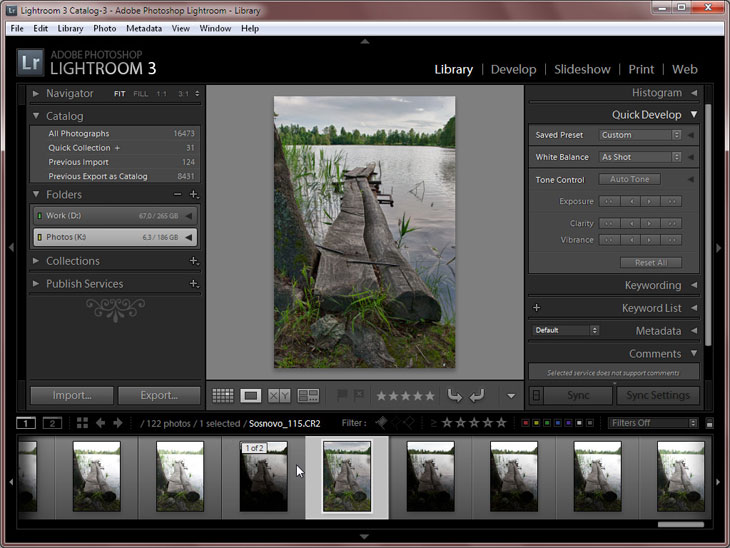 Дальше можно делать тональную компрессию в Photomatix или в Фотошопе.
Дальше можно делать тональную компрессию в Photomatix или в Фотошопе.
2. Соединение экспозиций (Exposure Blending)
Самый старый способ увеличения динамического диапазона фотографий, аналогами которого, серыми фильтрами, пользовались ещё во времена Анселя Адамса, — использование масок. Этот метод работает для любого количества фотографий, снятых со штатива, но для простоты ограничусь двумя снимками. В Фотошопе обе фотографии копируются в один файл в виде слоёв, и к верхней добавляется маска. В самых простых случаях, когда светлая и тёмная части снимка разделены прямой линией горизонта, достаточно закрасить маску градиентом от белого к чёрному, имитируя серый градиентный фильтр, известный из аналоговой фотографии. Если удерживать Shift при создании вертикального градиента, получится ровный горизонтальный переход.
В случае этой фотографии переход от чёрного к белому на маске сделан довольно резким.
Для этого снимка градиент нужно было сделать более плавным.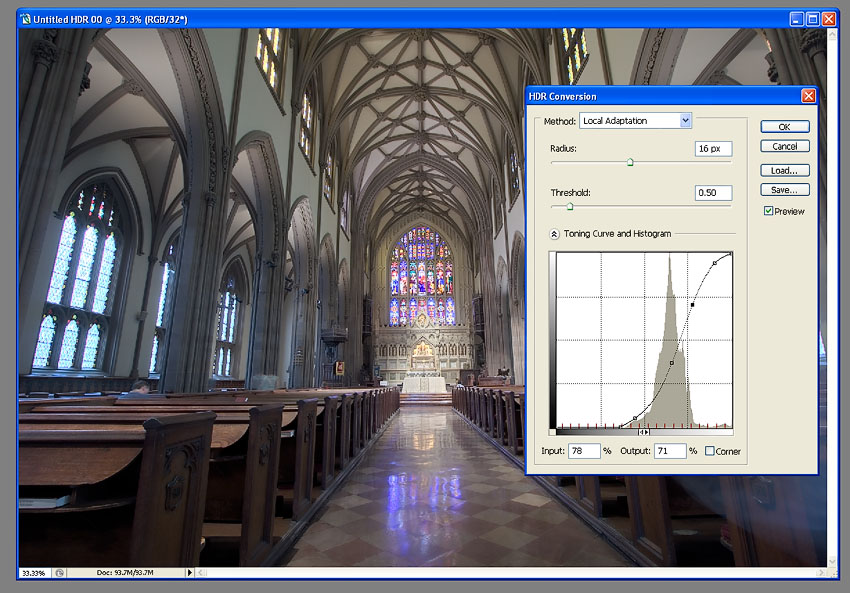
После этого я позволил себе слегка повеселиться, благо под рукой был планшет.
Гораздо чаще такими простыми методами обойтись не получается — тёмные и светлые части снимка разделены неровной границей, либо разбросаны по всей фотографии. В этом случае маску придётся подгонять к конкретному случаю. Для этого слой с более тёмной фотографией помещаем сверху и добавляем к нему маску. Для начала сделаем грубый набросок распределения яркостей на маске. Это можно сделать тремя способами.
Самый простой способ: с помощью Select->Color Range выбрать светлые части изображения. Напомню, что, удерживая клавишу Shift и кликая мышкой на участи изображения, можно добавлять участки к уже выделенной области. Меняя значения
Второй способ:
- 1. Выбираем более контрастный слой и копируем его (Ctrl-C).
- 2. Идём в список каналов верхнего слоя и выбираем маску.
- 3.
 Копируем (Ctrl-V).
Копируем (Ctrl-V).
- Для третьего способа маски у верхнего слоя сначала быть не должно.
- 1. Среди RGB каналов более контрастного слоя выбираем самый контрастный канал.
- 2. Выбираем его, кликнув мышкой, удерживая Ctrl.
- 3. Добавляем маску к верхнему слою. Она автоматически заполнится информацией из выбранного канала.
После создания заготовки маски, её контраст можно увеличить кривыми, либо быстро сделать маску, состоящую только из чёрного и белого цвета фильтром Filter-Sketch->Stamp. Правда работает он только в 8-битном режиме.
За исключением редких случаев, после этого придётся долго и тщательно подправлять маску кисточками, меняя прозрачность, размер и размытость краёв. Способ довольно трудоёмкий, но я лично им пользовался примерно с 97-го года и был вполне доволен. Хотя нет, вру, доволен не был. Дюже много времени на это уходит.
Несколько методов соединения экспозиций, дающих иногда очень неплохие результаты, предлагает также Photomatix. Для этого следует открыть фотографии и в меню Combine выбрать один из методов. Лучшие результаты, на мой взгляд, дают H&S->Auto и H&S->Adjust. Значением Blending Point во втором случае можно задать, из каких фотографий предпочтительней брать информацию. Чем выше это значение, тем больше будет влияние на результат более светлых снимков. Параметром Radius можно контролировать аккуратность перекрытия экспозиций. При низких значениях радиуса микроконтраст получается низким и фотография производит эффект плоской, при высоких могут возникать светлые ореолы вокруг объектов. Документация к программе утверждает, что при увеличении параметра Radius уменьшается резкость фотографии, но, на мой взгляд, это не совсем верно. Резкость никуда пропасть не может, просто при низких значениях радиуса световые ореолы слишком близки к контурам объектов и снимок может казаться немного размытым.
Для этого следует открыть фотографии и в меню Combine выбрать один из методов. Лучшие результаты, на мой взгляд, дают H&S->Auto и H&S->Adjust. Значением Blending Point во втором случае можно задать, из каких фотографий предпочтительней брать информацию. Чем выше это значение, тем больше будет влияние на результат более светлых снимков. Параметром Radius можно контролировать аккуратность перекрытия экспозиций. При низких значениях радиуса микроконтраст получается низким и фотография производит эффект плоской, при высоких могут возникать светлые ореолы вокруг объектов. Документация к программе утверждает, что при увеличении параметра Radius уменьшается резкость фотографии, но, на мой взгляд, это не совсем верно. Резкость никуда пропасть не может, просто при низких значениях радиуса световые ореолы слишком близки к контурам объектов и снимок может казаться немного размытым.
3. Shadow/Highlight
Для полноты описания возможностей раширения светового диапазона или достижения подобного эффекта, следует упомянуть опцию Shadow/Highlight Фотошопа, которая, не меняя динамический диапазон, может уменьшить макроконтраст в случаях, где он нежелателен, например, при съёмке с боковым или контровом светом, дающем много теней на объектах съёмки.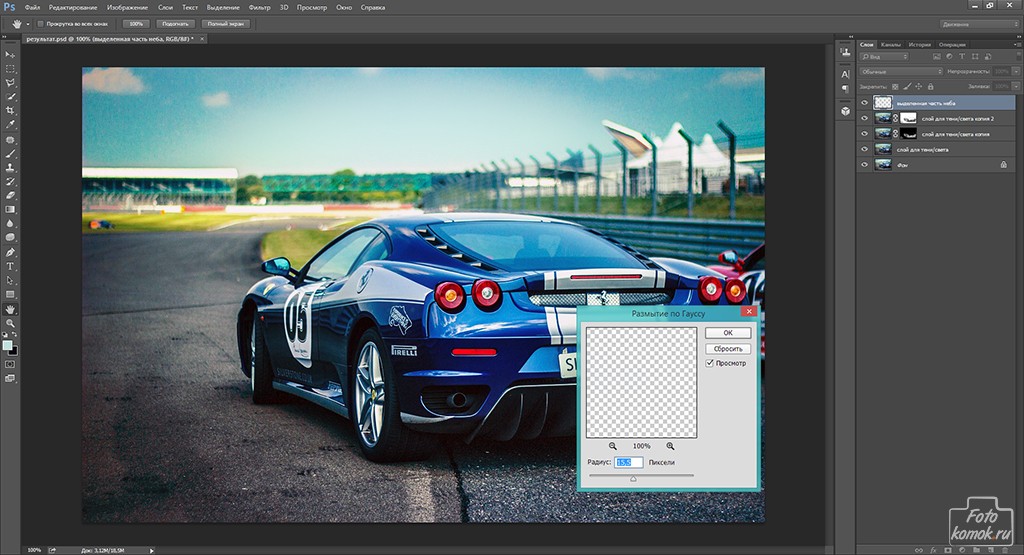 Так как при этом способе используется только та информация, что уже есть в изображении, лучше работать с 16-битными фотографиями, тогда меньше вероятность, что светлые тона будут выбелены, а в тёмных областях будет много шума. Правда, 16-битные файлы обычно получаются при конвертации из RAW, то есть чаще всего имеется либо 8-битный JPG, либо RAW. Ситуации, когда фотография существует только в 16-битном виде, довольно редки.
Так как при этом способе используется только та информация, что уже есть в изображении, лучше работать с 16-битными фотографиями, тогда меньше вероятность, что светлые тона будут выбелены, а в тёмных областях будет много шума. Правда, 16-битные файлы обычно получаются при конвертации из RAW, то есть чаще всего имеется либо 8-битный JPG, либо RAW. Ситуации, когда фотография существует только в 16-битном виде, довольно редки.
Преимущество этого способа в том, что он занимает меньше времени, чем HDR из одного RAW. Таким способом обработаны все фотографии из этой серии. На некоторых заметен недостаток Shadow/Highlight — шум в тенях и странная пятнистость в средних тонах.
Пожалуй, не помешает вкратце описать использование Shadow/Highlight. Авторами этого инструмента, говорят, была та же команда разработчиков, что создала замечательный инструмент Healing Brush. Но к делу это отношения не имеет.
Диалоговое окно вызывается через Image->Adjustments->Shadow/Highlight.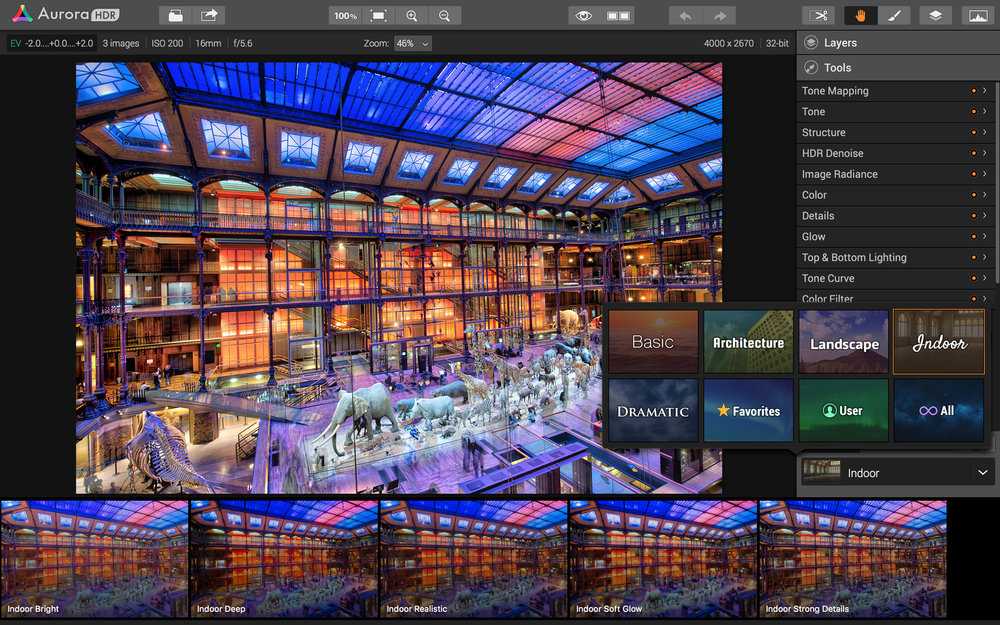 Лучше начать с того, что параметр Amount будет поставлен везде на ноль, и только потом постепенно повышать его, глядя и на результат, и проверяя уровень проявляющегося шума. Несколько слов об остальных параметрах:
Лучше начать с того, что параметр Amount будет поставлен везде на ноль, и только потом постепенно повышать его, глядя и на результат, и проверяя уровень проявляющегося шума. Несколько слов об остальных параметрах:
Tonal Width — позволяет раширять или сужать диапазон яркостей, которые будут затронуты изменениями. При высветлении теней и значении Tonal Width 0% светлее станут только чёрные области, при значении 100% будут высветляться также тона, приближающиеся к белому.
Radius — определяет размер области вокруг пикселей заданной тональности, которая будет изменена. На основании значений яркости пикселей, лежащих в этой области, программа решает, относится ли этот пиксель к тёмным или светлым тонам. Например, при высветлении и низких значениях Radius светлее станут только тёмные области, что выглядит обычно не очень хорошо. При увеличении этого параметра, высветление будет распространяться и на области, лежащие около тёмных тонов, хотя сами тёмные части будут тогда высветляться меньше.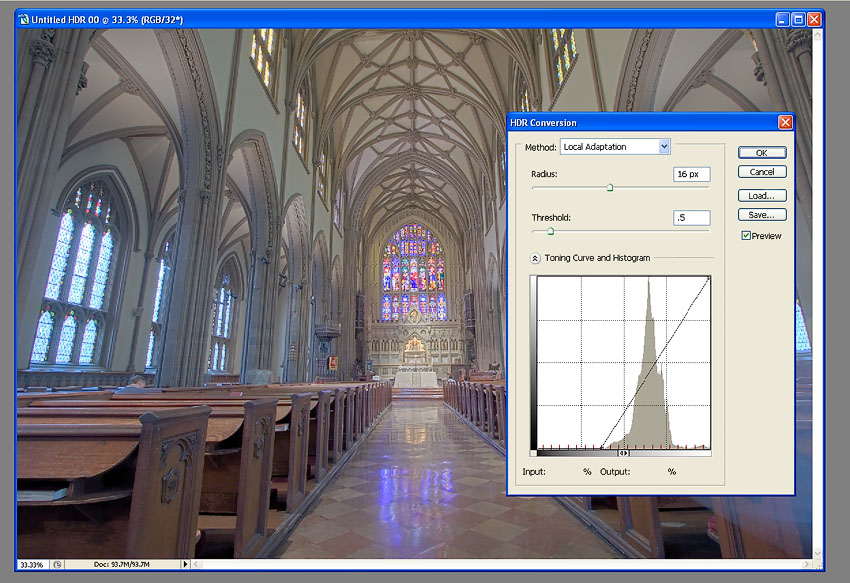
Color Correction — позволяет корректировать цвета. Находится в этом диалоговом окне, поскольку действие этого инструмента может приводить к изменениям цветов на снимке. Для изображений в формате Grayscale вместо него будет параметр Brightness.
Midtone Contrast — коррекция контраста для средних значений яркости. Отрицательные значения понижают контраст, положительные увеличивают.
Black/White Clip — определяет, начиная с какого значения будут обрезаны тёмные/светлые части. Идентичен по результату левой и правой каретке при использовании уровней (Image->Adjustments->Levels).
Типичный мотив для этого метода — птицы с тёмными перьями и светлым клювом или белые птицы на фоне тёмной воды. Пеликанов и лебедей у меня нет, зато есть носорог.
Светлые тона достаточно было немного затемнить с небольшим диапазоном яркостей. Тёмные тона надо было высветлить посильнее, также с небольшим яркостным диапазоном и небольшим значением радиуса, чтобы высветление было равномерным.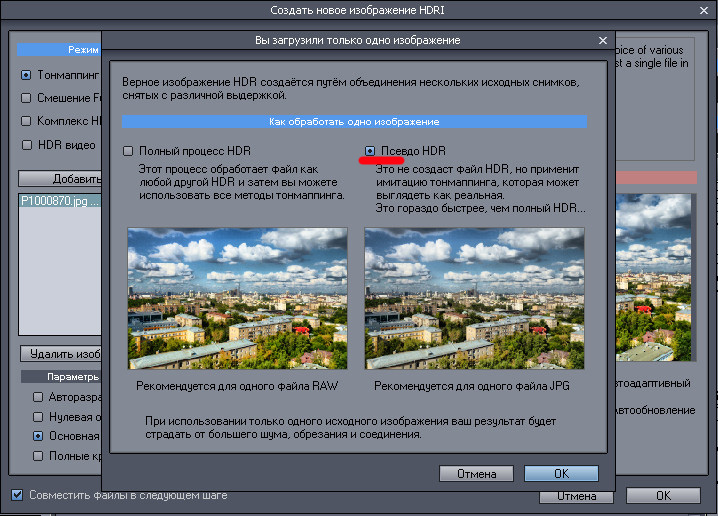 Так как листья на заднем плане при этих манипуляциях тоже стали светлее, я скрыл их маской, оставив только обработанную птицу.
Так как листья на заднем плане при этих манипуляциях тоже стали светлее, я скрыл их маской, оставив только обработанную птицу.
4. «HDR» из одного LDRI
Никакого отношения к HDR и даже к псевдорасширению динамического диапазона этот вариант не имеет, но может показаться интересным для любителей пятнистых «HDR»-изображений.
Например, у нас есть снимок, который нам нравится. Вдруг появилось желание над ним поиздеваться.
Для начала нужно создать три изображения, два из которых имитируют увеличение и уменьшение экспозиции. В Фотошопе делаем копию слоя и меням режим перекрытия на Multiply, что примерно соответствует уменьшению экспозиции на полступени. Сохраняем изображение. Меняем режим перекрытия на «Screen», имитируя увеличение экспозиции на полступени. Сохраняем. Для малоконтрастных изображений можно создать не один, а два слоя с соответствующим методом перекрытия. Теперь у нас есть три изображения, в двух из которых гисторамма сдвинута в сторону тёмных или светлых тонов.
Теперь поступаем с ними так же, как и с изображениями с настоящей разницей в экспозиции, создав HDR в Photomatix. Не стоит пытаться сильно высветлить тёмные участки, поскольку новой информации в них взяться неоткуда, и уровень шума может сильно подпортить результат. Параметры White Clip/Black Clip для этого лучше задать побольше.
Так как Photomatix не сможет найти EXIF-данные фотографий, он попросит ввести их вручную. От того, какие значения будут заданы, зависит контраст и насыщеность результата после тональной компрессии. В этих примерах интервал между нормальным снимком и его дериватами задан в +/- 1, 3 и 5 ступеней.
Не могу сказать, что мне очень нравятся подобные фотографии, но, при некотором опыте, из старых снимков, которые есть только в JPG-формате, могут получаться забавные картинки.
Более простой вариант издевательства над фотографией в стиле HDR-пятнистости — плагин ReDynaMix.
Ещё раз хочу заметить, что подобное злоупотреблeние HDR-программами очень редко даёт приличный результат и нужно иметь не только достаточно опыта, но и хороший вкус, чтобы с помощью этих методов получить интересные результаты.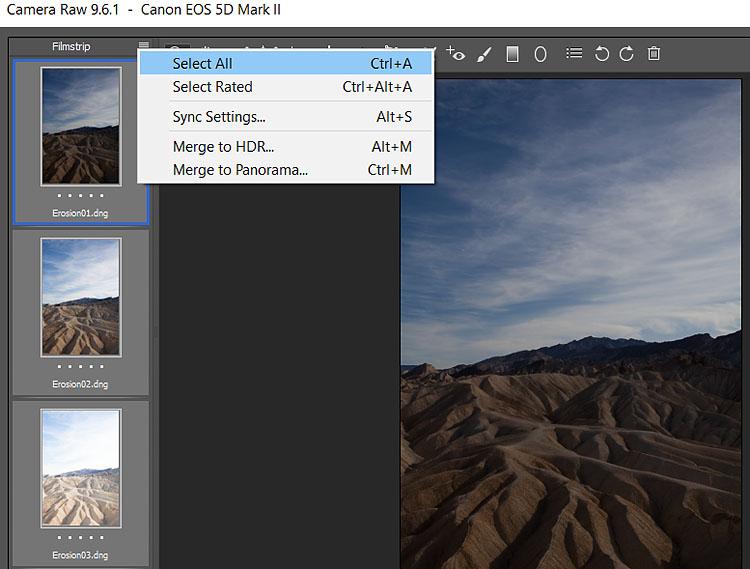
Примеры обработки HDR изображения
Пример 1
В качестве примера — создание HDR от начала до конца.
Замер экспозиции при диафрагменном числе f9 показал 1/200 секунды по небу и 1/4 секунды при замере по самой тёмной части — кипарисам слева. Я начал с наименьшего значения и увеличивал экспозицию на две ступени. Получились четыре фотографии 1/4, 1/15, 1/60 и 1/200. Между последними двумя кадрами было чуть меньше двух ступеней, но это ни для Фотошопа, ни для Photomatix значения не имеет, поскольку данные будет считываться из EXIF данных с точностью до сотых, и не должны задаваться вручную.
HDR я решил делать из RAW-файлов, поскольку так сохраняется больше информации, чем при предварительной конвертации в JPG. Итак, в HDRI->Generate HDR->Browse выбрал файлы, ОК и ещё раз ОК. Align LDR images… выбирать не стал. При широкоугольном объективе небольшие сдвиги камеры между кадрами сильно не скажутся на качестве изображения, к тому же снимал я со штатива. Готовое HDR изображение нужно было повернуть: Utilities->Rotate->Counteclockwise.
Готовое HDR изображение нужно было повернуть: Utilities->Rotate->Counteclockwise.
Параметры для тональной компрессии использовал довольно стандартные, только White Clip пришлось поставить на 0, поскольку при значениях выше нуля светлая полоска неба слева над памятником становилась совершенно белой. После Tone Mapping сохранил файл в TIF-формате.
Теперь начинаются издевательства в Фотошопе.
Кривые, и немного убрал их маской.
Чтобы избавиться от неестественной насыщенности света, по крайней мере на этом этапе, сделал копию слоя над кривыми с методом перекрытия «Saturation».
Корректирующий слой Color Balance. Тут я довольно беспощадно высветлил красные и жёлтые тона, а циановые и синие затемнил и уменьшил в них уровень жёлтого.
А потом на всякий случай добавил ещё один такой же слой только с затемнённым циановым и синим.
Теперь один способ увеличить контраст без увеличения цветовой насыщенности, которым я иногда пользуюсь. Здесь можно, в принципе, обойтись и без него, но всё-таки решил показать. Создаю новый корректирующий слой Gradient Map, чёрно-белый, меняю метод перекрытия на Overlay и уменьшаю прозрачность, в данном случае до 20%.
Здесь можно, в принципе, обойтись и без него, но всё-таки решил показать. Создаю новый корректирующий слой Gradient Map, чёрно-белый, меняю метод перекрытия на Overlay и уменьшаю прозрачность, в данном случае до 20%.
Теперь можно сложить всё в один слой и сделать две копии. На той, что посередине, буду осветлять и затемнять участки инструментами Dodge/Burn, и, добавив к нему маску, буду уменьшать эти эффекты, если немного перестараюсь. Самый верхний слой будет в режиме Saturation, чтобы этими манипуляциями не изменить цветовую насыщенность участков изображения.
В принципе, с обработкой можно было бы и закончить, но линия облаков явно перекашивает композицию на правую сторону, что не есть хорошо. Как говорил старик Мичурин, мы не должны ждать милостей от природы и, хоть над атмосферными явлениями мы не властны, мы можем манипулировать их отображением в наших фотографиях. Короче говоря, нарисовал я ещё кучку облаков слева.
Вот и всё. Осталось немного подкорректировать линейные искажения, добавить резкости и сохранить.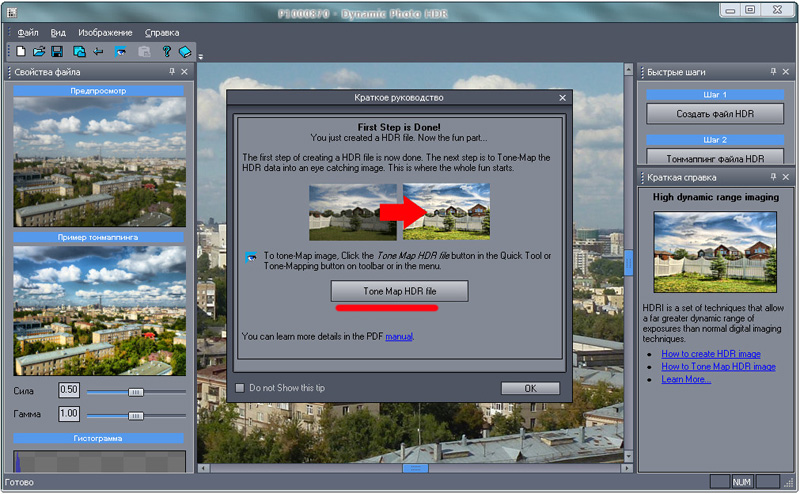
Пример 2
Долгое время хотел сделать HDRI этого кафе, но всё время перед ним стояли машины. В единственный раз, когда мне удалось найти свободное место на тротуаре, у меня что-то случилось с глазомером. В реальности дом не такой уж кривой.
Из четырёх фотографий был сделан HDR. После этого я создал два TIF-файла с различными параметрами тональной компрессии. В принципе, вторую версию можно было сделать и цветной, но в чёрно-белом варианте было легче оценить уровень контраста.
В Фотошопе создал три слоя из этих двух снимков — цветную версию, чёрно-белую и ещё раз цветную. Режим перекрытия самой верхней цветной изменил на Color и сложил с чёрно-белой.
Теперь, чтобы убрать слишком тёмные и слишком светлые части из контрастной версии, открыл свойства слоя двойным кликом на иконку слоя или Layer->Layer Style->Blending Options и сделал тёмные и светлые области частично прозрачными. Для этого, при нажатой клавише Alt, разделил каретки тёмных и светлых тонов.
Затем последовали корректировка искажений, кривые, резкость, пляски с бубном и кларнетом.
Автор статьи: Александр Войтехович
Основы HDR фотографии. Часть 4
Как создать HDR-изображение из одного необработанного файла в Photoshop
Поделиться:
Вот уже несколько лет фотография с расширенным динамическим диапазоном, или просто HDR, является важной тенденцией в фотографии, поскольку она позволяет фотографу создавать изображение за пределами сенсора камеры, чтобы восстановить потерянные детали в тенях и в светлых участках. Результаты могут варьироваться от чрезвычайно тонких до почти сюрреалистичных, но, как бы ни был реализован HDR, есть одна вещь, которая является общим знаменателем для обработки HDR — это несколько снимков с разной экспозицией. Но что, если у вас есть одно изображение, возможно, сделанное некоторое время назад, с отличной композицией, но с плохим динамическим диапазоном. Что ж, если это изображение было снято как файл RAW, можно создать псевдо-HDR-изображение только из этого одного снимка.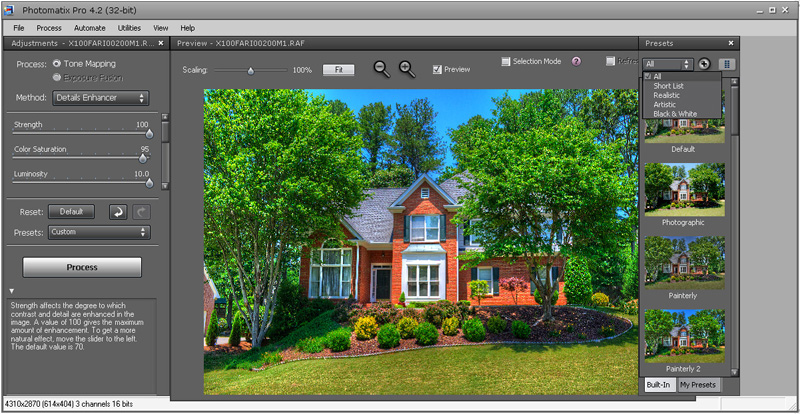 Вот как мы можем сделать это в Photoshop.
Вот как мы можем сделать это в Photoshop.
Выберите файл RAW, который вы хотите передать, и откройте его в Adobe RAW. Вам понадобится изображение с хорошей экспозицией и гистограммой, более или менее в пределах экспозиции. Цель состоит в том, чтобы преобразовать дополнительный динамический диапазон Raw-файла по сравнению с jpeg в финальное изображение.
На правой палитре убедитесь, что режим установлен на основной, это обозначается маленьким значком диафрагмы. В базовом режиме вы увидите инструмент экспозиции. Скольжение влево уменьшает видимую экспозицию или делает изображение темным, смещение вправо увеличивает экспозицию. Для нашего первого изображения мы переместим ползунок влево на -2.0.
Недоэкспонированный — Джейсон Роу Фото
В нижней части Adobe Raw выберите «Сохранить» и присвойте изображению уникальное имя файла, например «Недоэкспонированный минус два». Для наилучшего качества выберите формат файла TIFF и нажмите «Сохранить». Ваш исходный файл Raw по-прежнему будет открыт в Adobe Raw.
HDR-изображения могут быть созданы с использованием до 7 различных экспозиций, но при создании псевдо-HDR обычно лучше придерживаться только трех. Итак, следующий шаг — вернуть ползунок экспозиции на 0, другими словами, на исходную измеренную экспозицию. Снова сохраните это с уникальным именем файла в том же месте.
Наконец, нам нужно создать переэкспонированное изображение. Нам нужно позаботиться о создании переэкспонированной версии в Adobe Raw. Вы можете обнаружить, что плюс два на шкале экспозиции слишком много, посмотрите, насколько обрезаются блики, и сбалансируйте это с тем, насколько осветлены тени, чтобы определить, что будет работать лучше всего. Еще раз сохраните с уникальным именем файла.
Over Exposed — Джейсон Роу Фотография
Теперь пришло время создать HDR-изображение. Нажмите «Готово» в Adobe Raw, чтобы очистить его. Теперь в главном меню Photoshop выберите «Файл» — «Автоматизация» — «Объединить в HDR Pro». Ваши изображения откроются и начнут обрабатываться. Вы можете обнаружить, что у вас появляется диалоговое окно с предупреждением, в котором вам советуют использовать оригинальные файлы Raw. Вы можете отбросить это, Photoshop ожидает уникальные изображения с разной экспозицией, но, очевидно, мы используем три варианта одной и той же экспозиции. Вы также можете обнаружить, что открывается второе диалоговое окно с просьбой вручную установить экспозицию. Это полезно сделать, так как это сообщит Photoshop, какое изображение является каким. Обычно я регулирую скорость затвора, увеличивая или уменьшая ее на ту же величину, которую мы настроили в Adobe Raw.
Вы можете обнаружить, что у вас появляется диалоговое окно с предупреждением, в котором вам советуют использовать оригинальные файлы Raw. Вы можете отбросить это, Photoshop ожидает уникальные изображения с разной экспозицией, но, очевидно, мы используем три варианта одной и той же экспозиции. Вы также можете обнаружить, что открывается второе диалоговое окно с просьбой вручную установить экспозицию. Это полезно сделать, так как это сообщит Photoshop, какое изображение является каким. Обычно я регулирую скорость затвора, увеличивая или уменьшая ее на ту же величину, которую мы настроили в Adobe Raw.
Создание HDR – Фотография Джейсона Роу
Установка значений экспозиции Автор фотографии Джейсона Роу
После объединения всех изображений в Photoshop откроется версия HDR. Теперь вы можете поиграть с различными аспектами инструмента HDR, чтобы добиться нужного вам вида.
Создание HDR-изображения — Джейсон Роу Фото
В правом верхнем углу Merge to HDR Pro вы можете выбрать один из нескольких пресетов, включая сюрреалистический и фотореалистичный.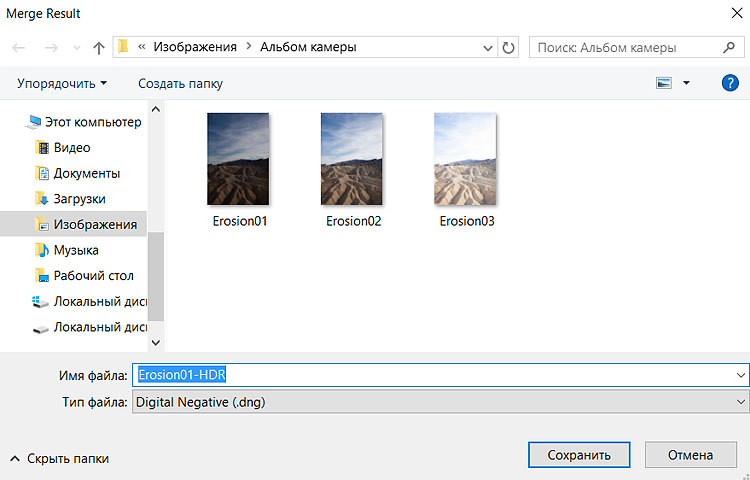 Ниже вы можете вручную настроить гамму, экспозицию и детализацию, а внизу у вас есть более продвинутые элементы управления, такие как тени и блики, а также полезный инструмент кривых.
Ниже вы можете вручную настроить гамму, экспозицию и детализацию, а внизу у вас есть более продвинутые элементы управления, такие как тени и блики, а также полезный инструмент кривых.
Одиночный снимок HDR никогда не будет таким же эффективным, как реальное изображение HDR с мультиэкспозицией, однако в качестве инструмента для улучшения внешнего вида некоторых подходящих изображений он может, при осторожном использовании, добавить дополнительную жизнь и объемность изображениям, снятым в сложных условиях освещения. .
Как сделать HDR-изображение из одного файла RAW
Хотя это правда, что глаз фотографа значит гораздо больше, чем сумма денег, которую он тратит на свое оборудование, иногда важно иметь камеру, которая имеет высокий динамический диапазон для захвата большего количества деталей. Это важно для пейзажных и архитектурных фотографов, которым необходимо создать баланс между яркими и тенями изображения.
Однако не каждый может позволить себе такую дорогую камеру, которая позволяет легко добиться такой детализации. Вот почему существуют такие вещи, как HDR-фотография. HDR-фотография создается путем смешивания двух или более изображений, снятых с разными настройками экспозиции, в результате чего получается хорошо сбалансированное и детализированное изображение. Это, конечно, требует, чтобы вы сделали несколько снимков, что не всегда возможно. К счастью, есть способы сделать HDR-изображение из одного файла RAW.
Вот почему существуют такие вещи, как HDR-фотография. HDR-фотография создается путем смешивания двух или более изображений, снятых с разными настройками экспозиции, в результате чего получается хорошо сбалансированное и детализированное изображение. Это, конечно, требует, чтобы вы сделали несколько снимков, что не всегда возможно. К счастью, есть способы сделать HDR-изображение из одного файла RAW.
Сила RAW
Файл RAW подобен цифровому негативу сделанного вами изображения; он содержит в себе всю информацию о конкретной сцене, которую вы сфотографировали, и с ней можно неразрушающим образом манипулировать для создания окончательного изображения. Этот файл может помочь вам получить HDR-изображения с вашей камеры.
Все, что вам нужно сделать, это открыть файл RAW в любом графическом редакторе, таком как Photoshop или Lightroom, а затем отредактировать его тремя различными способами, чтобы создать три отдельных файла. Один из этих файлов должен иметь более низкую экспозицию, чем оригинал, один должен быть хорошо сбалансирован, а третий должен иметь более высокую экспозицию. Когда у вас есть эти три файла, вы готовы создать HDR-изображение в Photoshop или другом программном обеспечении. Обратите внимание, что визуальное качество и детализация этого HDR-изображения будут не такими хорошими, как у реального HDR, но это самое близкое, что вы можете получить, не снимая в нескольких скобках.
Когда у вас есть эти три файла, вы готовы создать HDR-изображение в Photoshop или другом программном обеспечении. Обратите внимание, что визуальное качество и детализация этого HDR-изображения будут не такими хорошими, как у реального HDR, но это самое близкое, что вы можете получить, не снимая в нескольких скобках.
Время для смешивания
Теперь, когда у вас есть три или более скобок исходного файла RAW, вы можете поместить их в любой редактор фотографий HDR. Преимущество использования Adobe Photoshop или даже Lightroom для предыдущего шага заключается в том, что вы можете использовать одну и ту же программу для объединения всех этих изображений в фотографию HDR. И в Photoshop, и в Lightroom есть возможность смешивать несколько изображений в HDR-изображение, но если вам нужен больший контроль и простота использования, вам следует подумать об использовании чего-то вроде Aurora HDR.
Aurora HDR не только позволяет создавать естественно выглядящие HDR-изображения из нескольких брекетингов экспозиции, но даже может помочь отредактировать один файл RAW для создания убедительного HDR-изображения.

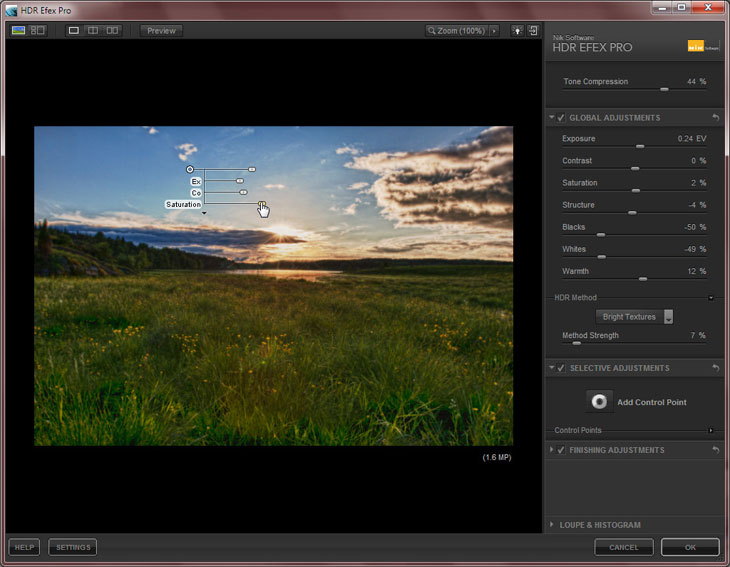
 Для этого зайти в меню Слои-Новый корректирующий слой-Микширование каналов;
Для этого зайти в меню Слои-Новый корректирующий слой-Микширование каналов;
 Копируем (Ctrl-V).
Копируем (Ctrl-V).